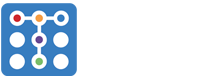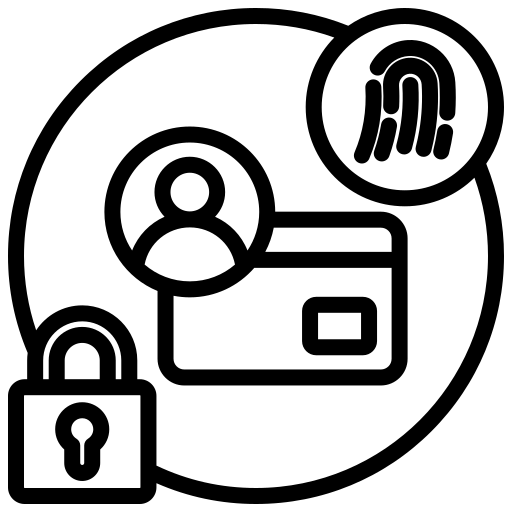Top 10 de Software per enregistrar la pantalla del teu PC.
Els vídeos són un bon suport per transmetre coneixements d’una forma àgil i dinàmica. Al camp de l’educació el seu ús pot ser de gran utilitat a l’hora de sintetitzar temàtiques complexes, donar instruccions més concretes per l’ús de diferents tipus de software o servir de suport en el desenvolupament dels processos d’ensenyament i aprenentatge, tan des de la banda del docent com la de l’estudiant.
Molts programes per capturar i enregistrar la pantalla del teu ordinador ofereixen un seguit de possibilitat comunes, tals com:
-
Enregistrament picture-in-picture per capturar vídeo i so de la pantalla i la webcam a l’hora.
-
Editar i posar-hi notes a un vídeo que ja ha sigut filmat
-
Crear els vídeos en els tipus de fitxers més comuns, penjar-los a pàgines webs, xarxes socials o plataformes per cursos d’aprenentatge On-Line.
A continuació us fem una repassada de 10 programes perquè tingueu una mica més d’informació a l’hora de decantar-vos per un o altre!
10. DVDVideoSoft’s Free Screen Video Recorder
Free Screen Video Recorder és un programa compacte amb totes les funcions de gravació vídeo i enregistrament de pantalla, i una interfase molt senzilla. Free Screen Video Recorder comercialitza el seu Software de forma gratuïta amb totes les seves característiques, és segur d’instal·lar i arrancar.
Pros
-
Inclou una gran varietat de formats per desar els teus fitxers: AVI, JPG, GIF i PNG
-
Està lliure de Software espies de publicitat
-
Totes les seves característiques són gratis
Contres
-
Heu d’acceptar o donar-vos de baixa de paquets de tercers durant la instal·lació
-
No inclou picture-in-picture, aleshores no podreu gravar la pantalla i la webcam a l’hora. Això pot ser un limitant per fer dels teus tutorials un espai dinàmic.
-
Teniu la possibilitat d’afegir altres productes gratuïts.
-
Fàcil d’actualitzar
9. CamStudio
CamStudio és un software de codi obert i gratuït per crear vídeos en AVI de tota l’activitat d’àudio i vídeo de la teva pantalla.
Aquest software et permet enregistrar els teus fitxers a AVI, MP4 i SWF (format petit per web). És relativament senzill de fer servir, podeu aprendre molt ràpid gràcies al fitxers integrats d’ajut. CamStudio reivindica que els vídeos que fèieu amb el seu software seran més petits que els software líders en captura de pantalla i a més amb una gran qualitat. No hi ha versions de pagament de CamStudio.
Pros
-
Es poden afegir títols
-
Picture-in-picture, per gravar la webcam i la pantalla simultàniament.
-
Inclou fitxer d’ajut
-
És gratuït
Contres
-
Al lloc web reconeixen que hi ha errors. Es penja molt sovint i té alguns problemes de configuració d’enregistrament del so.
-
Els usuaris es queixen d’haver de declinar “ofertes” que arriben després d’instal·lar el software.
8. Ezvid
Aquest és un software gratuït de captura de pantalla. El seus desenvolupadors reivindiquen la cura del seu disseny per incrementar la velocitat de les gravacions de pantalla i les funcions d’edició. Tot i que és compatible amb YouTube, Ezvid s’autoanomena el primer vídeo wiki al món.
No hi ha una versió de pagament però els desenvolupadors us animen a fer-hi una donació.
Pros
-
Ofereix facecam i sintetitzador de veu (veu artificial)
-
Inclou un editor de vídeo
-
A la seva web reivindiquen la possibilitat de fer vídeos professionals en minuts
Contres
-
Necessiteu 10GB d’espai lliure al vostre disc dur
-
Als fòrums On-Line la gent es queixa de que causa retards i endarrereix el funcionament de l’equip quan grava
7. TinyTake
TinyTake es ven a si mateix com el millor software de captura pantalla i enregistrament de vídeo. Aquest programa et permet capturar l’activitat de la teva pantalla (imatge i vídeo), fer anotacions i compartir el teus fitxers a les xarxes socials.
A la seva pàgina s’anuncien com un software gratuït, ric en característiques, però moltes de aquestes disponibles en la seva versió de pagament.
Pros
-
És de ús gratuït però molt limitat
-
Pot adjuntar imatges del teu disc local per posar notes als teus fitxers
-
El visor incorporat ha sigut optimitzat per a mòbils
Contres
-
La versió gratuïta és molt limitada: 5 minuts de gravació, 2GB de magatzematge i només per ús personal. Tampoc inclou les anotacions
-
Ofereixen varis plans de pagament amb els què tindreu un increment del temps de gravació, el magatzematge i el seu ús s comercial, entre d’altres avantatges.
-
Us heu d’enregistrar i donar d’alta
6. SmartPixel
Tot i que pot semblar que ha sigut pensat per l’enregistrament de videojocs, SmarPixel grava tot tipus d’activitat desplegada a la teva pantalla. El seu disseny pensat per a vídeojocs no entorpeix l’activitat de la teva pantalla. Els seus desenvolupadors reivindiquen l’ús de tecnologia de compressió de vídeos avançada per crear vídeos d’alta qualitat que milloren la utilització d’espai al teu disc.
Pros
-
Enregistrament de vídeo en HD optimitzant l’espai al disc
-
Opcions de picture-in-picture per gravar alhora el que passa a la teva pantalla i a la teva webcam
-
Funcions de post-edició: retalls, fusió, doblatge, posar o editar subtítols.
Contres
-
Només hi ha versió en anglès, però a la seva web hi diuen que estan treballant-ho
Amb la versió de pagament teniu l’opció d’enregistrar sense el segell d’aigua, personalitzar la configuració i enregistrament amb més velocitat de fotogrames.
5. ScreenFlow (de Telestream)
ScreenFlow permet enregistrar tot el què passa al teu ordinador webcam i micròfon i àudio simultàniament. Aquest programa també et deixa editar i compartir el teus vídeos a un ventall de xarxes socials. Segons els seus creadors amb la millor qualitat de captura de pantalla disponible.
Pros
-
Funcions de post-edició: retalls, fusió, doblatge, posar o editar subtítols
-
Gran ventall de formats per exportar els teus fitxer
-
La versió gratuïta no té limitacions de temps d’enregistrament
-
Efectes d’animació
Contres
-
La versió gratuïta deixa un segell d’aigua en els teus vídeos
-
Si tens una versió anterior i vols accedir-hi a una de més nova hauràs de pagar per les actualitzacions
-
Disponible només per Mac
Amb la versió de pagament aconseguireu treure-us de sobre el segell d’aigua
4. Icecream Screen Recorder
Amb aquest programa podeu enregistrar qualsevol àrea vídeo de la vostra pantalla, fer captures de pantalla i gravació de vídeos. Icecream Screen Recorder es ven com un software intuïtiu i fàcil de fer servir amb un ventall de eines i opcions d’enregistrament de pantalla molt professional. Pots fer-ho servir per gravar vídeo jocs en HD, Skype, conferències entre d’altres.
Pros
-
Possibilitat de dibuixar, fer contorns, afegir-hi fletxes i text a les teves captures
-
Opcions de picture-in-picture per gravar alhora el que passa a la teva pantalla i la teva web cam
-
Possibilitat de fer zoom alhora que fa l’enregistrament
-
Es poden programar múltiples captures de pantalla
Contres
-
Només podeu enregistrar 10 minuts amb la versió gratuïta
-
WEBM es l’únic format disponible de la versió gratuïta
La versió de pagament us ofereix enregistrament il·limitada de vídeos, molt formats de vídeo per desar el teus projectes, crear la teva marca d’aigua i tenir accés prioritari a suport.
3. Screencast-O-Matic
És un programa per enregistrar l’activitat de la pantalla o webcam, però també et permet penjar els teus projectes al YouTube o Screencast-O.Matic.com de forma gratuïta.
Pros
-
Permet fins a 15 min d’enregistrament amb la versió gratuïta
-
Enregistra pantalla i webcam alhora
-
La seva versió de pagament no és molt cara
Contres
-
La versió gratuïta deixa marques d’aigua
-
L’enregistrament d’àudio de l’ordinador requereix versions de Windows Vista o més recents
-
La versió gratuïta no inclou enregistrament de àudio de l’ordinador, però si la de veu
La versió de pagament inclou la eliminació del segell d’aigua, enregistrament d’àudio de l’ordinador, accés a eines d’edició i la possibilitat de pujar els teus projectes al Google Drive, Vimeo Pro i Dropbox.
2. iSpring Free Cam
És un programa gratuït per enregistrament de pantalla senzill. A més a més, inclou eines d’edició que et permeten esborrar fragments de vídeo, reduir el soroll de fons i altres efectes d’àudio. Els projectes es guarden com WMV, també hi ha la possibilitat de penjar-los al YouTube. Si no necessiteu incloure webcam és una molt bona eina, una interfase senzilla, neta i amb les opcions adequades per enregistrar i editar.
Pros
-
No deixa segell d’aigua
-
No té límit de temps d’enregistrament
-
No surt publicitat
-
Enregistra veu del micròfon, ordinador i sorolls del ratolí
-
Es pot editar àudio i vídeo
-
Grava en HD
-
Permet pujar vídeos al YouTube
Contres
-
No enregistra la webcam
-
Només desa en format WMV
No hi ha versió de pagament
1. Camtasia
Camtasia serveix per enregistrar de forma professional vídeos de la teva activitat a l’ordinador de forma molt senzilla. A més a més, et permet importar vídeos en HD pel teu enregistrament de fonts externes. És l’únic programa d’enregistrament que et permet crear vídeos interactius amb links.
Pros
-
Enregistra múltiples pistes d’àudio i so
-
Molt fàcil per incloure noves animacions, com ròtols i desplaçaments
-
Té un App disponible per enregistrar vídeos en el teu mòbil i transferir-los a Camtasia per editar-los
-
És més que un programa d’enregistrament de pantalla
Contres
-
La versió gratuïta és només per 30 dies
-
No es permet la creació de vídeos comercials amb la versió gratuïta
-
La versió de pagament es molt costosa
-
Pot ser una mica complexa per les necessitats de l’aula de classe
Amb la versió de pagament teniu dret a les actualitzacions i instal·lar el software en 2 ordinadors.
Conclusió
A l’hora d’escollir s’ha de pensar en els objectius que es volen aconseguir i les capacitats o coneixements de la persona o persones que haurien de fer servir el software. Hi ha casos en què l’enregistrament de vídeo o webcam no solen ser necessaris, per tant programes més petits poden ser una bona solució. Per projectes més complexes i acurats, sempre serà bo tenir un editor de vídeo i so, tot i que s’haurà d’invertir una mica més de temps aprenent a fer anar les eines d’edició.
Les possibilitats de compartir en xarxa també s’han de tenir molt presents, ja que poden ser un bon canal per transmetre això que volem ensenyar als nostres alumnes d’una forma mes àgil i propera.
A la xarxa trobareu un món de possibilitats més pèro amb aquest recull teniu prou per prendre una dedició sense donar-hi moltes voltes.
Font original:
http://elearningbrothers.com/top-10-screen-recording-software-for-windows/